然而,許多用戶很難讓待機功能在他們的 iPhone 上正常運作。如果您遇到類似的問題,那麼您來對地方了,我們將討論當待機功能在 iPhone 上不起作用時可以執行的一些故障排除步驟。
在我們討論進階故障排除方法之前,讓我們從一個基本解決方案開始:確保待機已啟用。如果您沒有在 iPhone 設定中啟用待機功能或不小心將其關閉,則它將無法運作。
要檢查 iPhone 上是否啟用了待機功能,請啟動「設定」應用程序,然後點擊選單中的「待機」選項。如果尚未啟用「待機」旁邊的開關,請將其開啟。現在,看看它是否按預期工作。如果沒有,請參考其他方法。
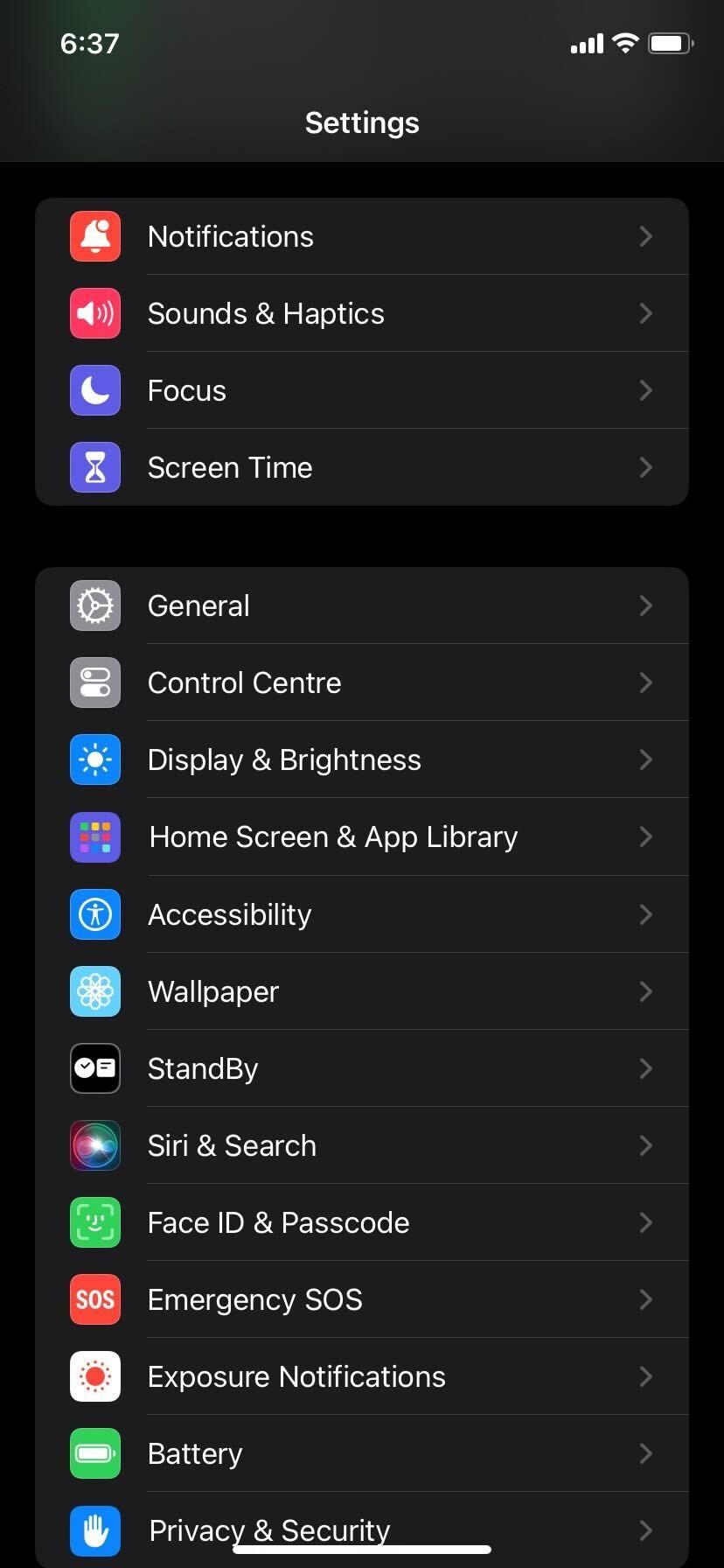

值得一提的是,只有支援常亮功能的 iPhone 14 Pro 機型才能永遠顯示 StandBy。因此,如果您使用的是較舊的 iPhone,則必須透過點擊螢幕來手動存取「待機」。
如果待機仍然無法運作,可能是因為您沒有正確使用它。要正確使用待機功能,請將 iPhone 連接到電源並將其以傾斜角度橫向放置。

如果一切正確,它應該開始按預期工作,之後您可以透過更改「照片」視圖、時鐘樣式,甚至添加小部件來個性化 iPhone 上的「待機」。
如果您仍然無法進入待機狀態,請檢查用於為 iPhone 充電的 Lightning 線或 MagSafe 充電器是否經過 MFi 認證在您的設備上。這是因為,如果未經過 MFi 認證,您可能偶爾會看到「此配件可能不受支援」彈出視窗。
雖然 Apple 不要求您使用 MFi 認證的充電器,但我們強烈建議您使用,尤其是當您的 iPhone 上的 StandBy 無法啟動時。
如果待機功能仍然無法正常運作,您最後的選擇是重新啟動您的 iPhone。只需關閉 iPhone 然後重新打開,就是解決設備可能遇到的任何軟體問題的最簡單方法之一。因此,當待機無法運作時,簡單的重新啟動也是一種潛在的修復方法。

但是,如果重新啟動後仍然不走運,您應該聯絡 Apple 支援或在 Apple Store 天才吧預約以獲得現場協助。
我們希望這些故障排除步驟之一可以幫助您最終讓待機功能按預期在您的 iPhone 上運行。當您的 iPhone 直接放在辦公桌上時,可以利用待機功能。
即使您沒有經常使用 iPhone,iOS 17 的待機功能也可讓您快速檢查任何可能重要的資訊或瀏覽時間,而無需按任何按鈕或舉起 iPhone。但這並不是說該功能沒有相當多的惱人的怪癖。
以上是修復 iPhone 待機功能不工作的 4 種方法的詳細內容。更多資訊請關注PHP中文網其他相關文章!




